- De Windows 11-foutreferentie door pointer BSoD treedt meestal op vanwege defecte stuurprogramma's of bestanden.
- Een oplossing is om uw stuurprogramma's handmatig of automatisch bij te werken met behulp van een gespecialiseerde tool.
- Mis onze artikelen niet die u laten zien hoe u op verschillende manieren naar de Veilige modus kunt gaan.
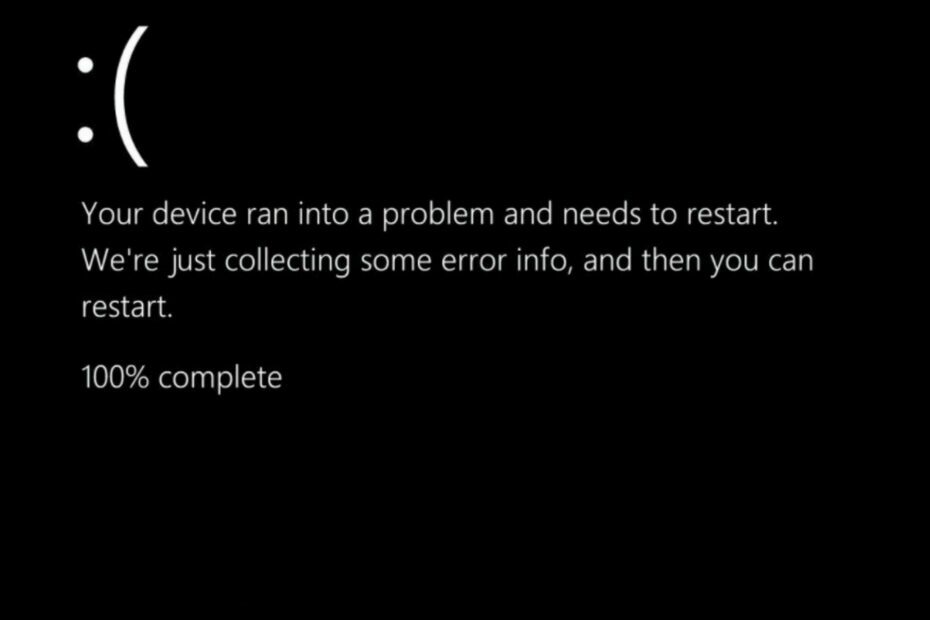
xINSTALLEER DOOR OP HET DOWNLOADBESTAND TE KLIKKEN
Deze software repareert veelvoorkomende computerfouten, beschermt u tegen bestandsverlies, malware, hardwarestoringen en optimaliseert uw pc voor maximale prestaties. Los pc-problemen op en verwijder virussen in 3 eenvoudige stappen:
- Download Restoro PC Reparatie Tool die wordt geleverd met gepatenteerde technologieën (patent beschikbaar) hier).
- Klik Start scan om Windows-problemen te vinden die pc-problemen kunnen veroorzaken.
- Klik Alles herstellen om problemen op te lossen die de beveiliging en prestaties van uw computer beïnvloeden
- Restoro is gedownload door 0 lezers deze maand.
Het adagium niets is perfect is zeker van toepassing op softwareontwikkeling, omdat fouten de gebruikerservaring kunnen en zullen doen ontsporen. Het onderwerp van vandaag is dus hoe u de Windows 11-foutreferentie met de aanwijzer kunt oplossen.
Helaas, als uw pc crasht met een Blue Screen of Death, duidt dit op een aanzienlijke pc-fout, die meestal (maar niet altijd) wordt veroorzaakt door defecten in sommige programma's of stuurprogramma's.
De verwijzing per aanwijzer BSOD is een van de meest ongewone fouten die naar voren komen. Het is moeilijk om erachter te komen wat de oorzaak is, maar het wijst vaak op problemen die eenvoudig te repareren zijn.
Dus volg mee, want we zullen u laten zien hoe u de Windows 11-foutreferentie met een aanwijzer kunt oplossen, direct nadat we hebben gezien wat de algemene oorzaken zijn voor het optreden van deze fout. Blijf ons volgen!
Waarom kreeg ik een verwijzing door pointer BSoD?
Een pointer-based reference BSoD-fout (ook wel een reference by pointer of 0x00000018-fout genoemd) duidt meestal op een probleem met uw systeembestanden of apparaatstuurprogramma's.
Windows verwijst intern naar actieve elementen (zoals een open venster) als objecten met nummers geeft aan hoe vaak de componenten naar elders worden verwezen (of gebruikt) om te helpen bij het prioriteren van het systeem bronnen.

Experttip: Sommige pc-problemen zijn moeilijk op te lossen, vooral als het gaat om beschadigde opslagplaatsen of ontbrekende Windows-bestanden. Als u problemen ondervindt bij het oplossen van een fout, is uw systeem mogelijk gedeeltelijk defect. We raden aan om Restoro te installeren, een tool die uw machine scant en identificeert wat de fout is.
Klik hier om te downloaden en te beginnen met repareren.
Deze waarde wordt verlaagd totdat het item wordt geëlimineerd, waardoor systeemgeheugen wordt vrijgemaakt voor andere services die actief zijn.
Wanneer een verwijzing per aanwijzerwaarschuwing wordt weergegeven, detecteert Windows een onjuist aantal referenties voor een actief object. Omdat dit een aanzienlijk beveiligingsprobleem kan zijn, zal Windows stoppen en een BSOD weergeven, waardoor uw systeem wordt gedwongen opnieuw op te starten en al het huidige geheugen te wissen.
In bijna alle gevallen is dit echter te wijten aan een defect stuk software. De meest typische bron zijn hardwarestuurprogramma's, maar grafische kaarten en andere componenten zoals netwerkapparaten kunnen het ook activeren. Het kan ook worden veroorzaakt door andere problemen, zoals defecte systeembestanden of defecte hardware.
Hoe kan ik de Windows 11-foutreferentie per aanwijzer herstellen?
1. Begin in de veilige modus
- Klik op de Windows/Start icoon van je Taakbalk en selecteer de Stroom icoon.

- Houd de Verschuiving toets op uw toetsenbord en klik op de Nu opnieuw opstarten optie.
- U wordt doorgestuurd naar het onderstaande menu waar u kunt kiezen Problemen oplossen en Geavanceerde opties.

- Klik nu op Opstartreparatie en tik op de Herstarten knop als deze verschijnt.

- Nadat uw computer opnieuw is opgestart, drukt u op de cijfertoets 4 op uw toetsenbord om naar de relevante optie op het volgende scherm te navigeren. Als gevolg hiervan zal de machine de Veilige modus omgeving als gevolg van de volgende stap.
- 4 manieren om Windows 11 in de veilige modus te starten
- Hoe de herstelmodus te openen in Windows 11
- Hoe installeer ik Windows-updates in de veilige modus
2. Apparaatstuurprogramma's bijwerken
- druk de ramen toets + l om de te lanceren Instellingen interface en navigeer naar het linkerpaneel en selecteer Windows Update. Selecteer nu Geavanceerde opties vanaf de rechterkant zoals we hieronder hebben getoond.

- Tik vervolgens op Optionele updates onder de Toegevoegde opties sectie.

- Selecteer Stuurprogramma-updates uit het vervolgkeuzemenu dat verschijnt, selecteer vervolgens alle stuurprogramma-updates die aan u worden weergegeven en klik ten slotte op de Download en installeer knop om het proces te voltooien. Op dit moment hoef ik geen extra updates te installeren.

Hoewel Windows vaak verantwoordelijk is voor stuurprogramma-updates, kunt u, als u problemen ondervindt, handmatig naar updates zoeken. We pleiten sterk voor het gebruik van een gespecialiseerd programma zoals: DriverFix om automatische scans uit te voeren op verouderde stuurprogramma's en uzelf wat tijd te besparen.
3. Een SFC-scan uitvoeren
- om de. te openen Opdrachtprompt interface die u moet indrukken ramen en S typ dan in cmd. Klik ten slotte met de rechtermuisknop op het bovenste resultaat en kies Als administrator uitvoeren.

- Typ of kopieer nu de volgende opdracht zoals we hieronder hebben getoond en laat deze uitvoeren:
sfc /scannow
Voor meer informatie en mogelijke oplossingen voor de Windows 11-foutreferentie per aanwijzer, bekijk ons bericht over het oplossen van referentie door aanwijzer BSOD-fout [Bugcheck 0x00000018].
Als alternatief moet u bekijk ons artikel over wat u moet doen als u een BSOD-fout krijgt op Windows 11en ontdek hoe u het probleem verder kunt oplossen.
En als laatste, mis onze gids om de Critical Process Died BSOD-fout in Windows 11 op te lossen en voltooi je kennis over Blue Screens of Death.
Laat ons in de opmerkingen hieronder weten welke oplossing voor u werkte en of u meer in gedachten heeft. Bedankt voor het lezen!
 Nog steeds problemen?Repareer ze met deze tool:
Nog steeds problemen?Repareer ze met deze tool:
- Download deze pc-reparatietool goed beoordeeld op TrustPilot.com (download begint op deze pagina).
- Klik Start scan om Windows-problemen te vinden die pc-problemen kunnen veroorzaken.
- Klik Alles herstellen om problemen met gepatenteerde technologieën op te lossen (Exclusieve korting voor onze lezers).
Restoro is gedownload door 0 lezers deze maand.
![Driver irql minder of niet gelijk aan fout op Windows 10 [Volledige oplossing]](/f/dc0c0adca18a0f2bf053a9153062b0df.jpg?width=300&height=460)

